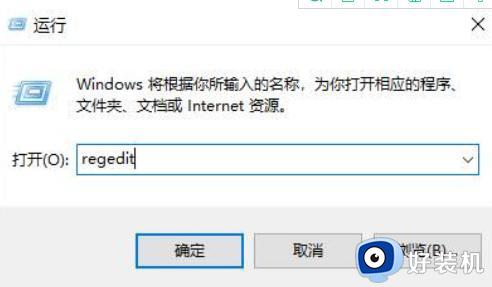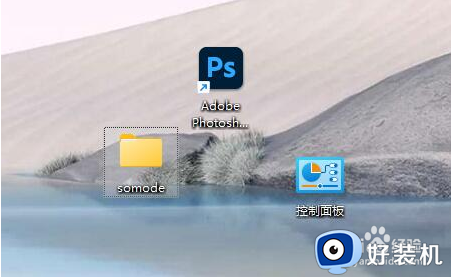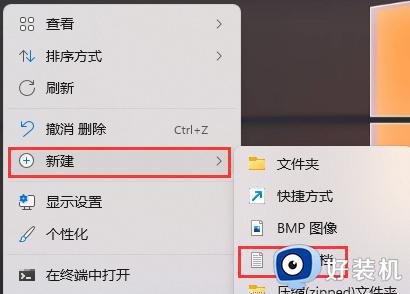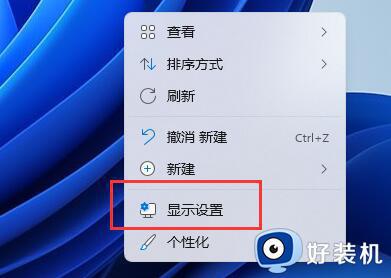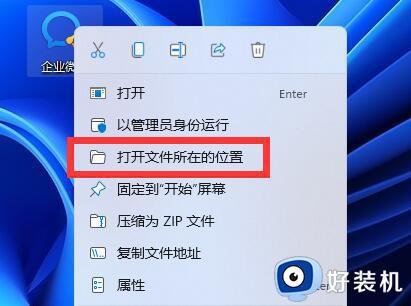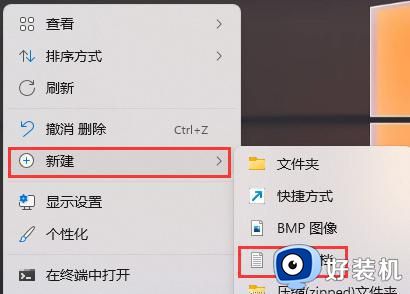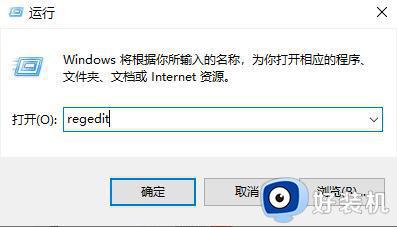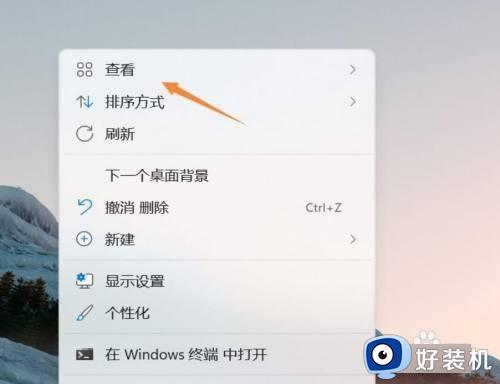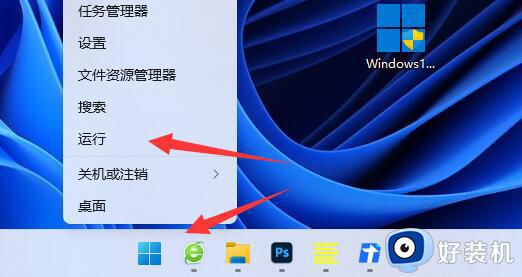win11电脑图标变大了怎么还原 win11桌面所有东西都变大了怎么解决
时间:2023-12-28 10:48:59作者:zheng
我们可以在win11电脑中设置电脑的桌面图标大小,有些用户就在使用win11电脑的时候发现电脑的桌面图标突然变得很大,想要解决但不知道win11桌面所有东西都变大了怎么解决,今天小编就给大家带来win11电脑图标变大了怎么还原,操作很简单,大家跟着我的方法来操作吧。
推荐下载:win11正式版下载
方法如下:
方法一:
1、点击开始菜单的【设置】,进入【windows设置】,然后进入【系统】。
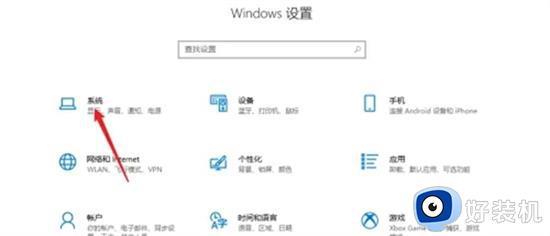
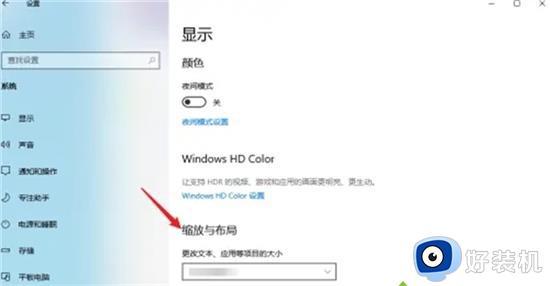
3、选择更改文本,应用等项目的大小,缩放选择【100%】即可。
方法二:
1、首先我们按下【win+r】组合键,输入指令【regedit】,点击【确认】。
2、接着我们进入以下路径:HKEY_CURRENT_USERControl PanelDesktopWindowMetrics。
3、在其中我们找到【lconSpacing】和【IconVerticalSpacing】,在将数字修改为【-1125】,然后重启电脑即可。
以上就是win11电脑图标变大了怎么还原的全部内容,如果有遇到这种情况,那么你就可以根据小编的操作来进行解决,非常的简单快速,一步到位。